Údar:
Monica Porter
Dáta An Chruthaithe:
20 Márta 2021
An Dáta Nuashonraithe:
1 Iúil 2024
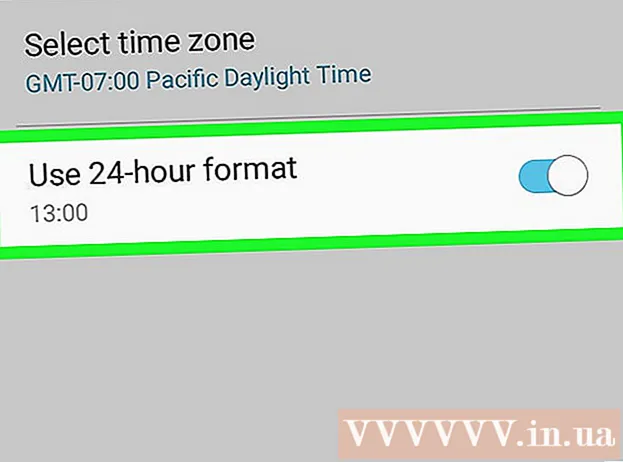
Ábhar
Taispeánann an leathanach wiki seo duit conas an t-am agus an dáta a thaispeántar ar do ghuthán Android a athrú.
Céimeanna
suite sa chúinne uachtarach ar dheis den roghchlár anuas.
- Ar roinnt feistí Android, beidh ort dhá mhéar a úsáid chun an roghchlár a tharraingt anuas.

Scrollaigh síos agus sconna Córas (Córas). Tá an rogha seo gar do bhun an leathanaigh Socruithe.- Ar Samsung Galaxy, scrollaigh tú síos chun sconna Bainistíocht Ghinearálta (’Bainistíocht ghinearálta)’.

Brúigh Dáta Am (Dáta Am). Tá an cnaipe seo gar do bharr leathanach an Chórais.- Brúfaidh tú an mhír Am ar Samsung Réaltra.

Cliceáil ar an gcnaipe lasc gorm "Dáta agus am uathoibríoch". Díchumasaíonn sé seo an socrú ama uathoibríoch, rud a ligeann duit an dáta, an t-am agus an crios ama a choigeartú de láimh.- Má tá an lasc greyed amach, tá an socrú ama uathoibríoch díchumasaithe.
- Más mian leat an socrú ama uathoibríoch a chasadh air chun a chinntiú go dtaispeánann do ghléas Android an dáta agus an t-am ceart i gcónaí, sconna ar an gcnaipe lasc liath “Am Uathoibríoch”.
Brúigh Socrú dáta (Dáta socraithe). Tá an cnaipe seo i lár an leathanaigh Dáta agus Am. Osclóidh sé seo féilire.
Roghnaigh dáta. Roghnaigh an dáta is mian leat a chur ar bun do do ghléas Android, ansin sconna air agus sconna SAVE (SAVE).
- Ar Samsung Galaxy, brúfaidh tú COMHLÁNAITHE (DÉANAMH) in ionad SAVE.
Brúigh Socrú ama (Am socraithe). Tá an cnaipe seo faoi bhun na rogha Socrú dáta ar leathanach.
Roghnaigh am. Coigeartaigh an clog don am a theastaíonn uait (lena n-áirítear cibé an bhfuil sé (AM) nó pm (PM) mura bhfuil an fhormáid ama 24 uair an chloig á úsáid agat), ansin brúigh SAVE.
- Mar an gcéanna, ar Samsung Galaxy, brúfaidh tú COMHLÁNAITHE (DÉANAMH).
Roghnaigh an crios ama más gá. Más mian leat crios ama seachas an ceann reatha a roghnú, nó mura bhfuil an crios ama reatha ceart, sconna Roghnaigh crios ama (Roghnaigh crios ama) agus ansin roghnaigh an crios ama is mian leat a úsáid le haghaidh do dháta agus d’am.
- Má roghnaíonn tú crios ama nua, féadfar an dáta agus an t-am a shocraigh tú níos luaithe a fhorscríobh
- Má tá socruithe dáta agus ama uathoibríoch ann, nuashonróidh do chrios ama nua do dháta agus d’am go huathoibríoch.
Ceadaíonn formáid ama 24 uair an chloig. Más mian leat an t-am a thaispeáint i bhformáid 24 uair an chloig (mar shampla, "15:00" in ionad 3:00 PM, "09:00" in ionad 9:00 AM, srl.), Is féidir leat an socrú seo a chumasú le Cliceáil ar an gcnaipe tiontaithe liath ar thaobh na láimhe deise den iontráil "Úsáid formáid 24 uair an chloig".
- Má tá formáid ama 24 uair an chloig ar siúl cheana féin agus má theastaíonn uait í a mhúchadh, brúigh an cnaipe gorm scoránaigh ar thaobh na láimhe deise den mhír "Úsáid formáid 24 uair an chloig".
Comhairle
- Má tá fón Pixel Android agat, is féidir leat an t-am a shocrú ón taobh istigh den aip Clog tríd an aip Clog a oscailt, agus tapáil ⋮ agus brúigh Socrú (Socruithe) sa roghchlár anuas.
Rabhadh
- Uaireanta má athraíonn an t-am ar ais níos mó ná cúpla lá, féadann nuashonruithe agus aipeanna stopadh ag obair.



